サブページへ移動 アクションを定義する際にこのステップはで必須であったため、サブページはすでに作成されています。 サブページはオーダーという名前で、 次の ページソースを有することになります:
•$ORDERS は、構造 および Orders.xml.のコンテンツを有します。 このページソースは、 Orders.xml 内で含まれるオーダーを表示するために必要です。
•$XML1: この ページソース は、トップページと共有されています。 このページソースは、エンドユーザーが閲覧を必要とすることを示す情報を含むため、 サブページで必要とされます。特に、トップページでユーザーが選択したカスタマーのコードを含んでいるためこのページソースは重要です。
•$CUSTOMERS: この ページソースは、トップページで使用されているものと同じで、トップページと共有されています。 このページソースは、カスタマーの名前などのカスタマー情報を取得するためにサブページで使用されています。
ページソースの追加
3 つの ページソースの追加は以下のとおり行います:
1.[ページソース] ペイン 内の ソースの追加 アイコンをクリックして、既存の 構造の再利用 を選択します(下のスクリーンショット参照)。
2.オプションの コンボボックス (下のスクリーンショット) から、 $XML1 を選択して、 [OK] をクリックします。
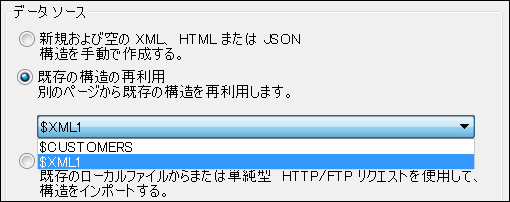
$XML1 ソースが追加されます。名前の横には、他のページと共有されていることを知らせるメッセージが表示されます。 トップページ内の $XML1 の構造 および コンテンツは既に存在します。
3.共有される第2番目の ページソース $CUSTOMERS を同様に追加します。 構造、 コンテンツ、 および デフォルトファイルは、トップページ内に作成されることに注意してください。
4.[ページソース] ペイン 内のソースの追加 アイコンをクリックして、ファイルからインポートされた新しい XML または HTML 構造.を選択します。 ファイル Orders.xml を検索して、[開く] をクリックします。ファイルをデプロイするか問われると、[はい] を選択します。 $XML2 という名前のページソースが作成されます。
5.ルート ノード $XML2 をダブルクリックして、名前 を $ORDERS に編集します(下のスクリーンショット参照)。
6.$ORDERS デフォルトファイルの[追加ダイアログ] ボタンをクリックします。 表示されるダイアログから、ファイルパスをデザインに相対させるために相対パスのチェックボックスを選択し、[OK] をクリックします (下のスクリーンショット参照)。
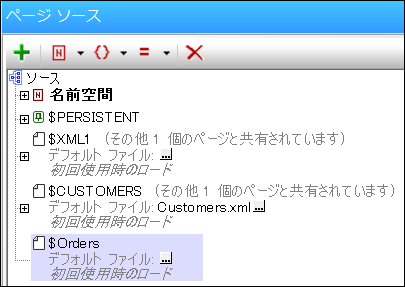
ページソースが追加されると、サブページのデザインを作成する準備が整いました。